本文我们要来聊聊 Insomnia 中的环境变量怎么导入和导出?环境变量听起来可能有点高大上,但实际上很简单。它们就像是一组可重复使用的值,可以在不同的请求中轻松调用,可以将它们看作是一组全局的设置,让你在进行接口调试时更加便捷。
Insomnia 中的环境变量
在 Insomnia 中,管理环境变量非常简单,只需在左侧导航栏点击“Environment”,然后你就可以创建和管理你的环境变量了。一旦创建好了,你可以在请求的任何地方使用它们,而无需反复输入。下面来重点介绍下 Insomnia 中的环境变量怎么导出和导入。
Insomnia 导出环境变量
如果你想在其他工具或环境中使用 Insomnia 中的环境变量,只需在页面上点击“Export”按钮。
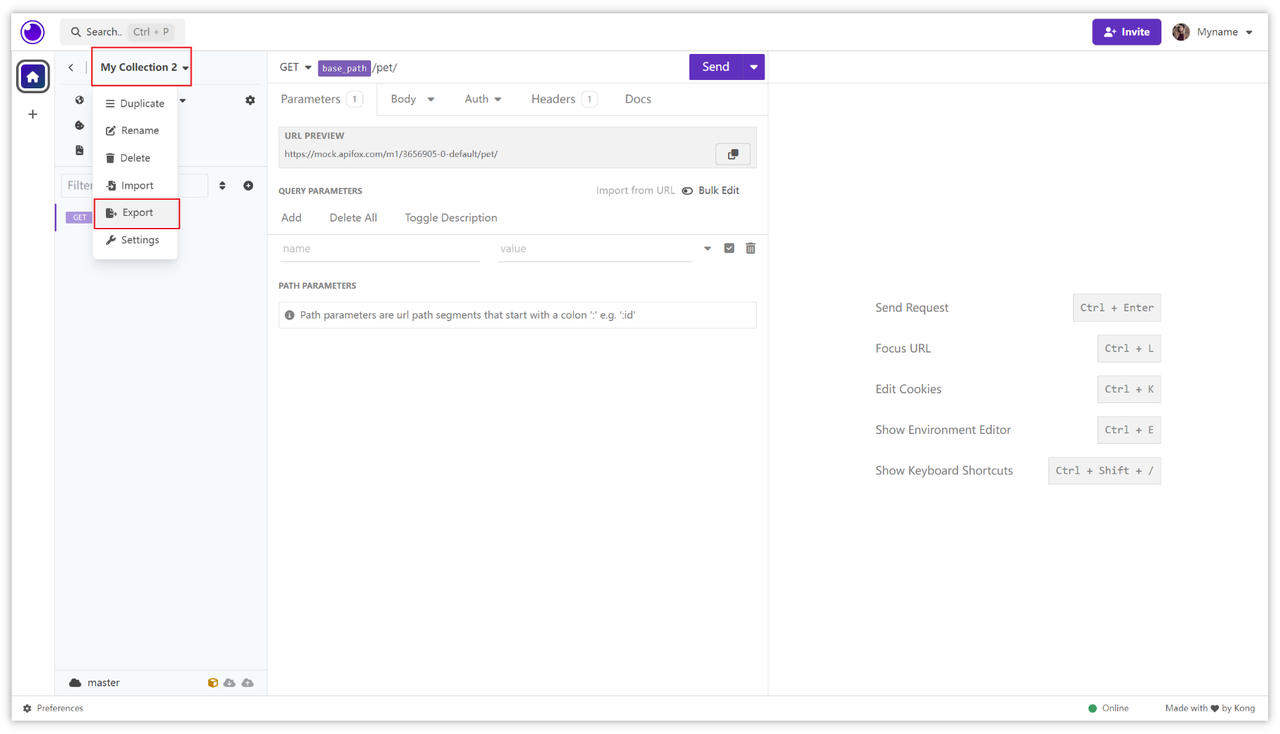
然后选择你要导出的格式,然后保存文件即可,这样你就可以轻松地在其他地方使用这些环境变量了。需要注意的是,导的 JSNO 格式的文件里包含环境变量,也包含了接口等信息,如果你只需要环境变量的信息,建议直接复制里面的 JSON 文本给你的同事,这样会更省事。
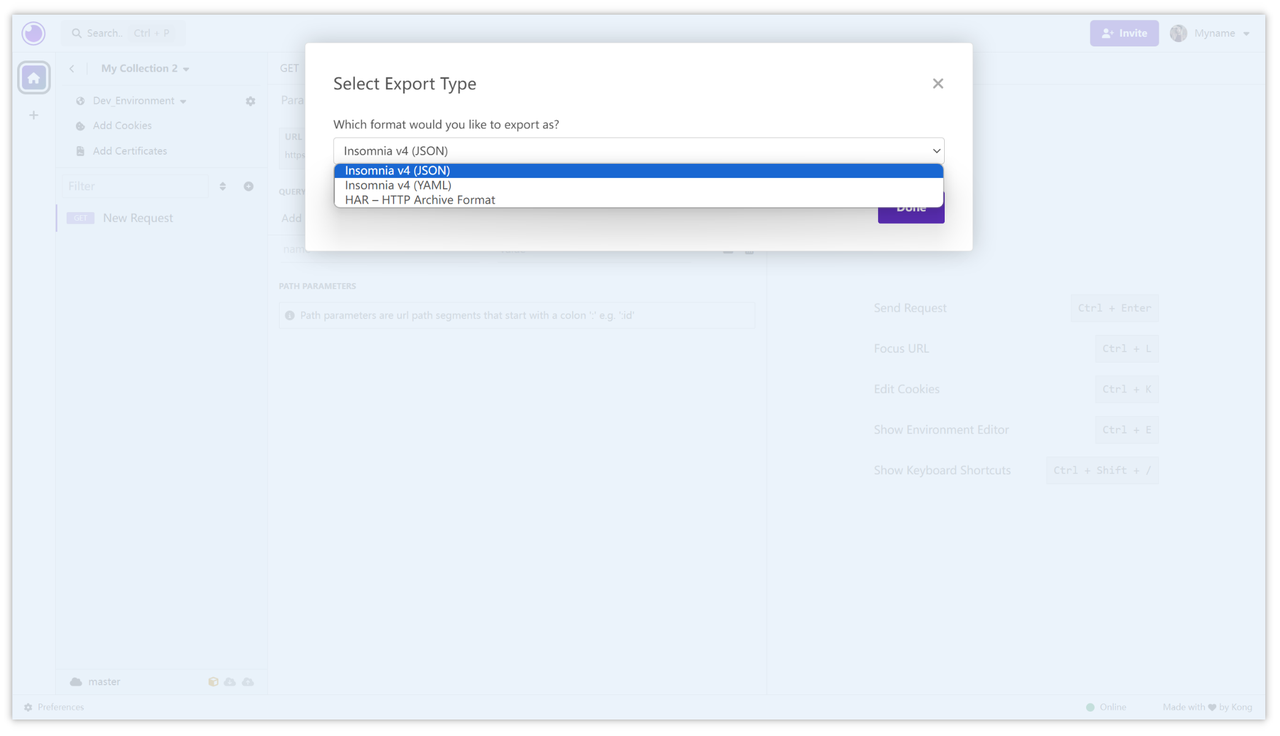
Insomnia 导入环境变量
现在,让我们来看看如何从外部导入环境变量到 Insomnia。这个操作也很简单,只需点击“Import”按钮。
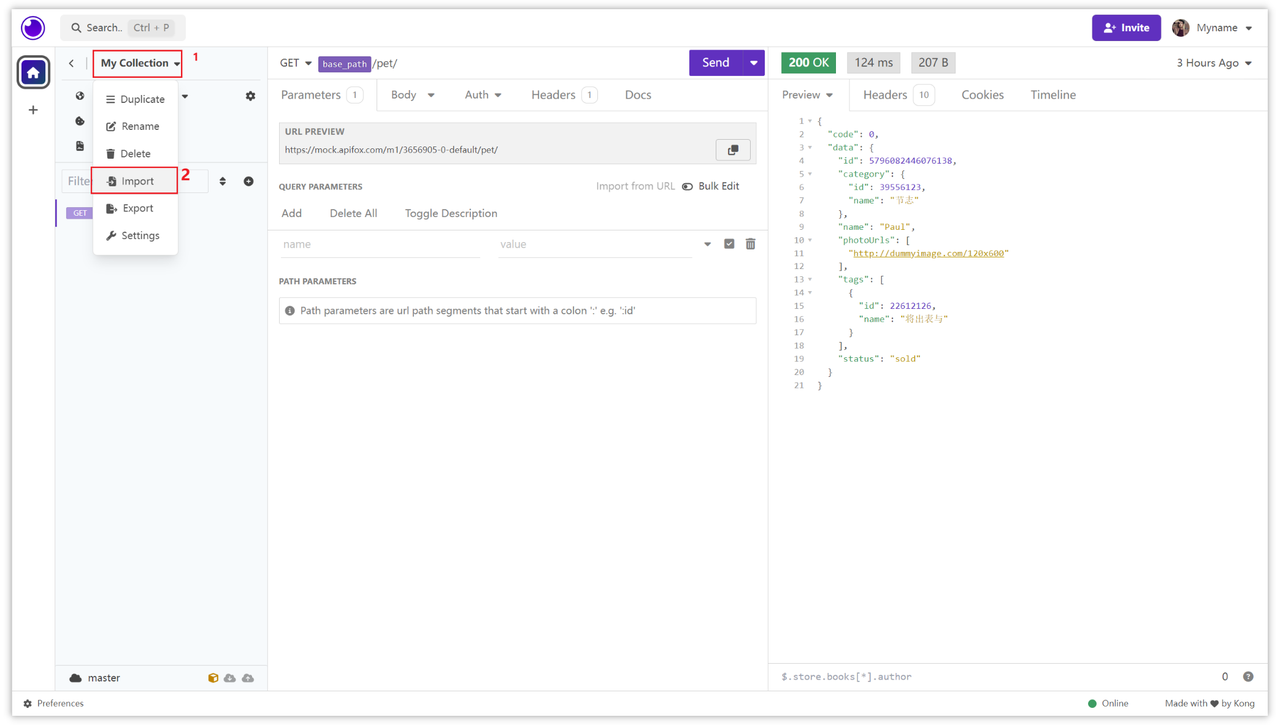
然后选择你的文件。
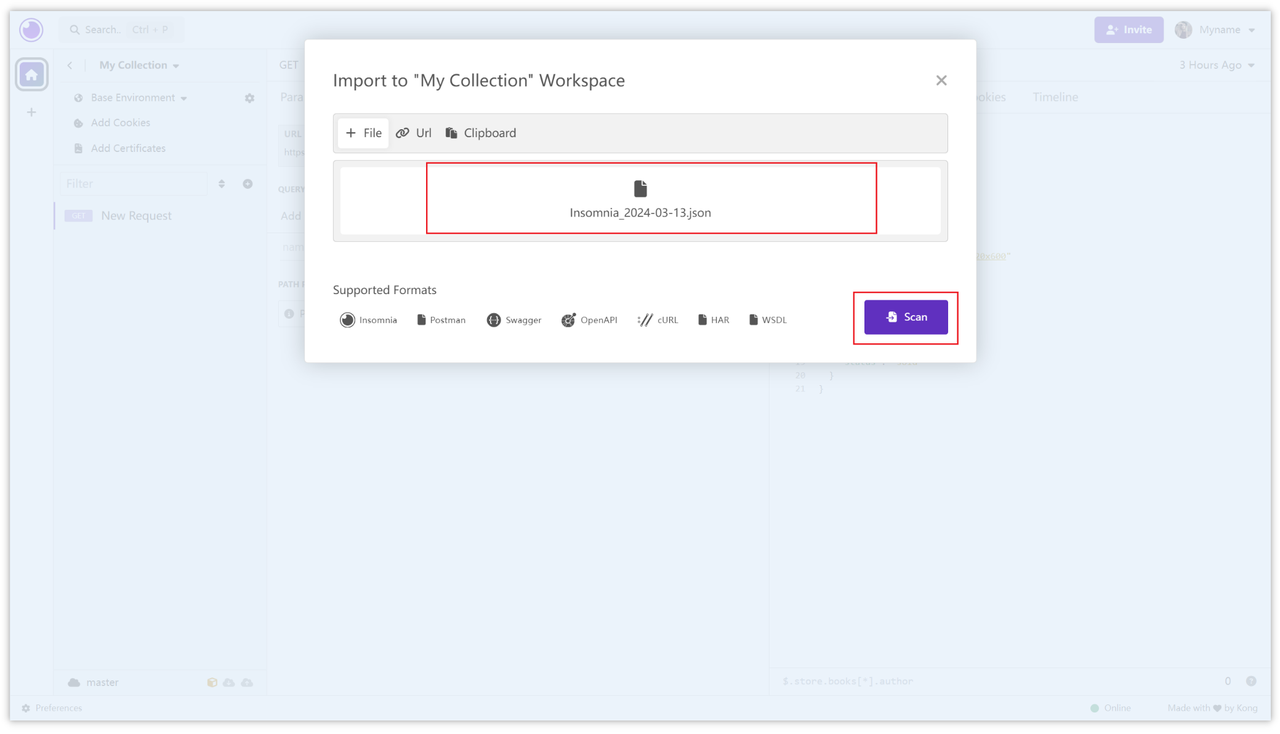
然后 Insomnia 会自动将环境变量导入进来。这样一来,你就可以在不同的环境中共享和使用它们了。
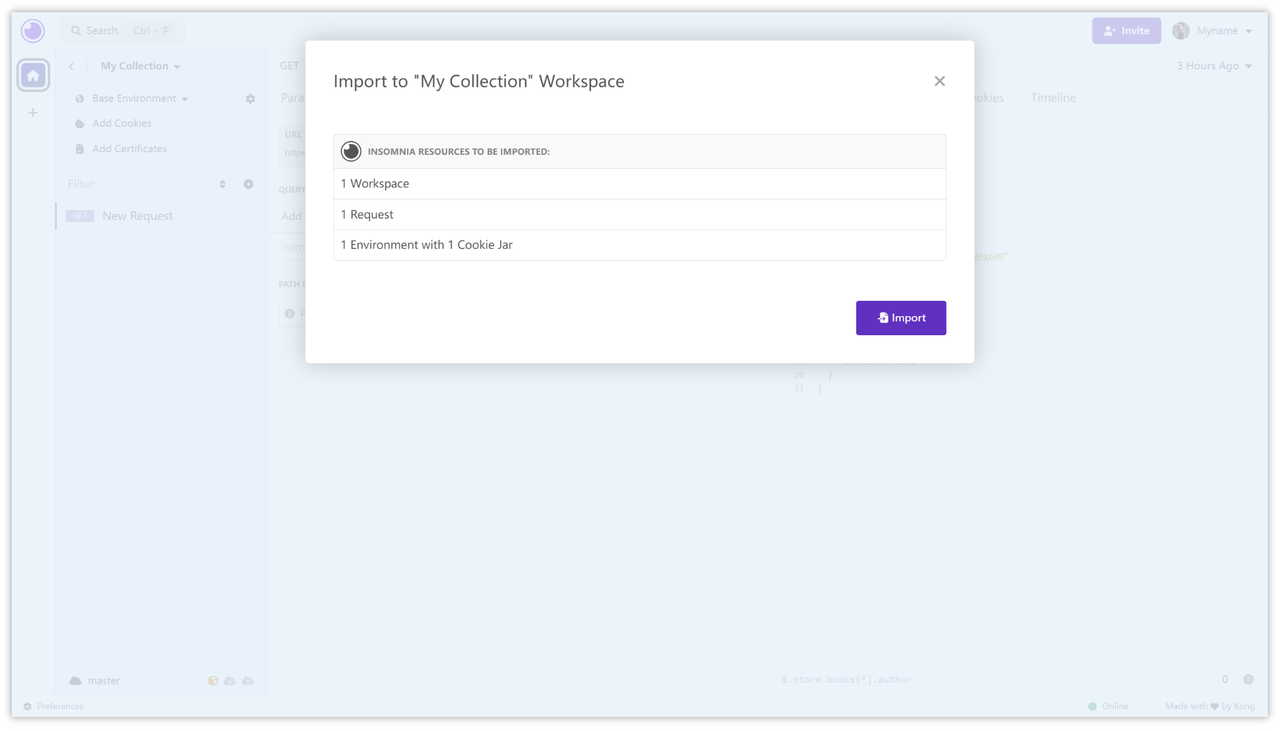
注意,如果环境变量写在 Insomnia 默认的 Base Environment 中,可能环境变量会导入失败,不知道这是不是 Insomnia 的 Bug,反正试了几次导入的变量都是空的,所以建议新建一个环境来定义环境变量,这样就能成功导入了。
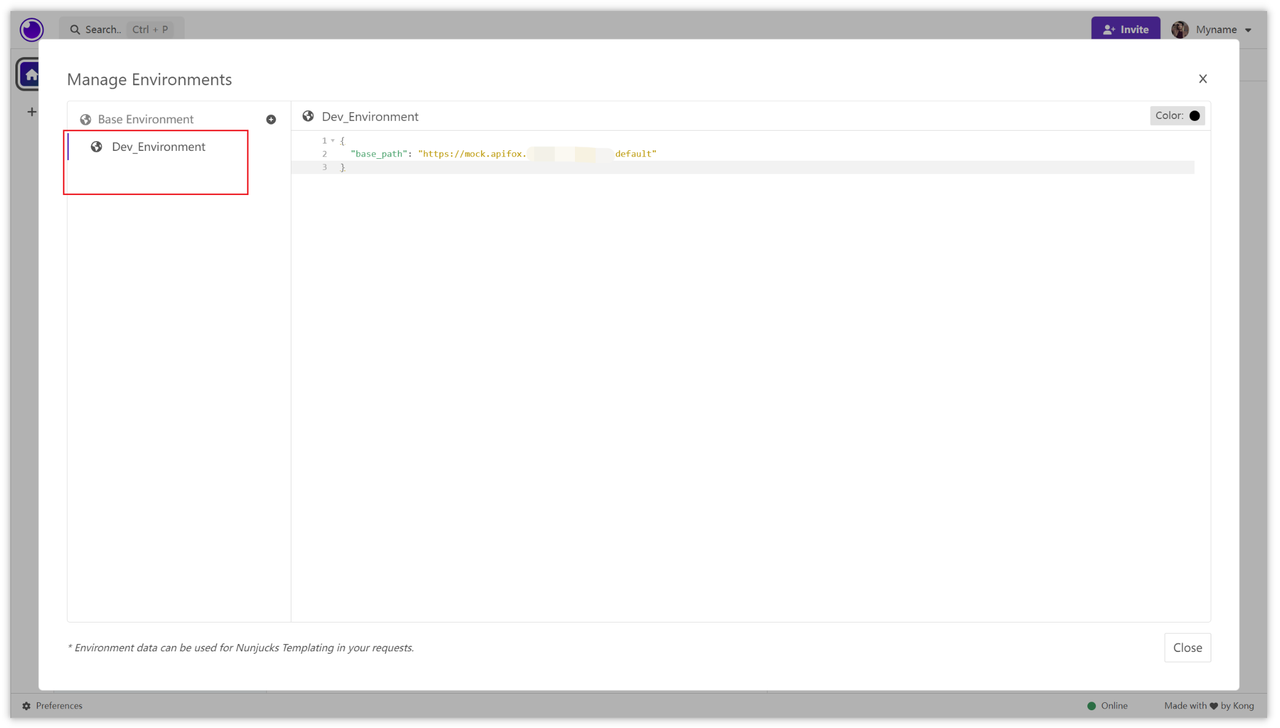
或者简单一点,直接从项目中复制在环境变量中的 JSON 文本,然后粘贴到需要的地方,更省事。
比 Insomnia 更好用的工具:Apifox
Insomnia 虽然是开源的,但是它们客户端的一些高级功能也要收费,基础功能也受限制,对于一个项目来说可能不够用,所以我更推荐使用免费版的 Apifox。
在 Apifox 中导入和导出环境变量更加方便,而且还支持 CSV 的方式导入,从 Insomnia 中导出的 JSON 格式的环境变量可以无缝导入 Apifox 中。
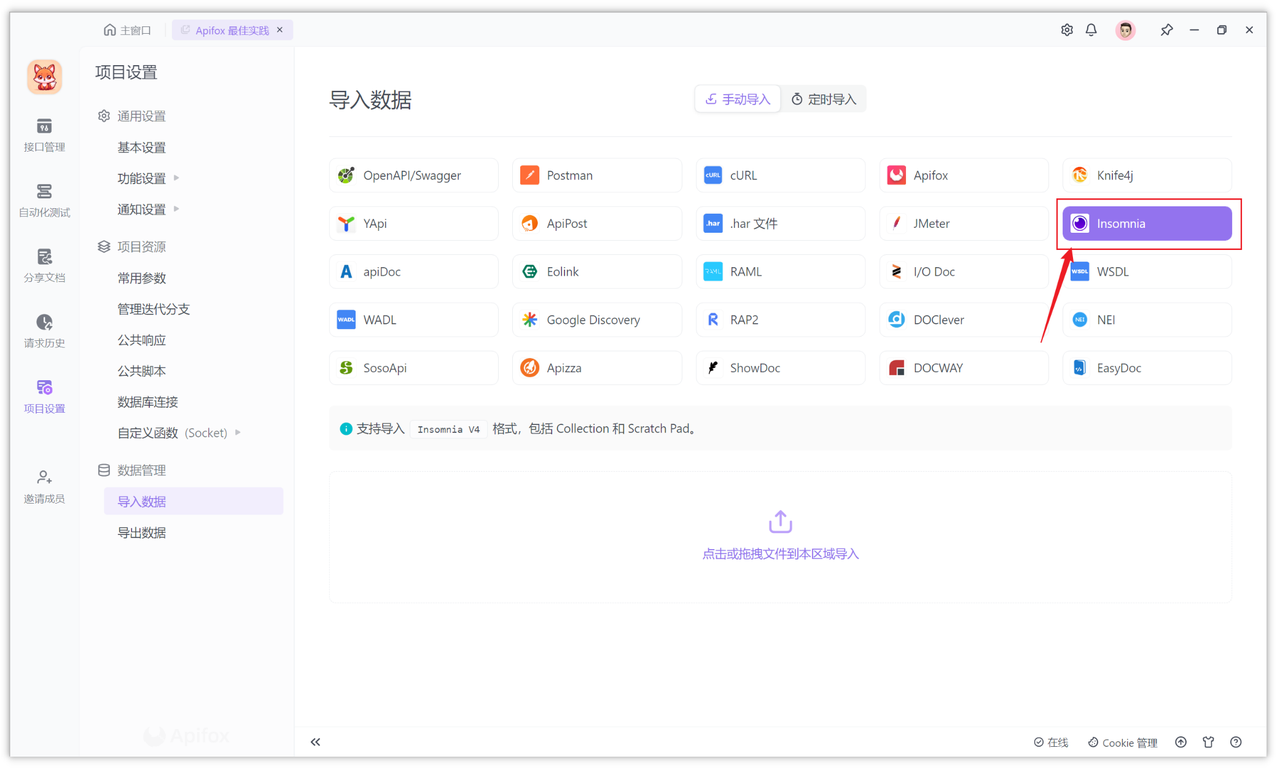
导入时,还可以选择想要导入的接口或者环境变量,这个过程由你控制。
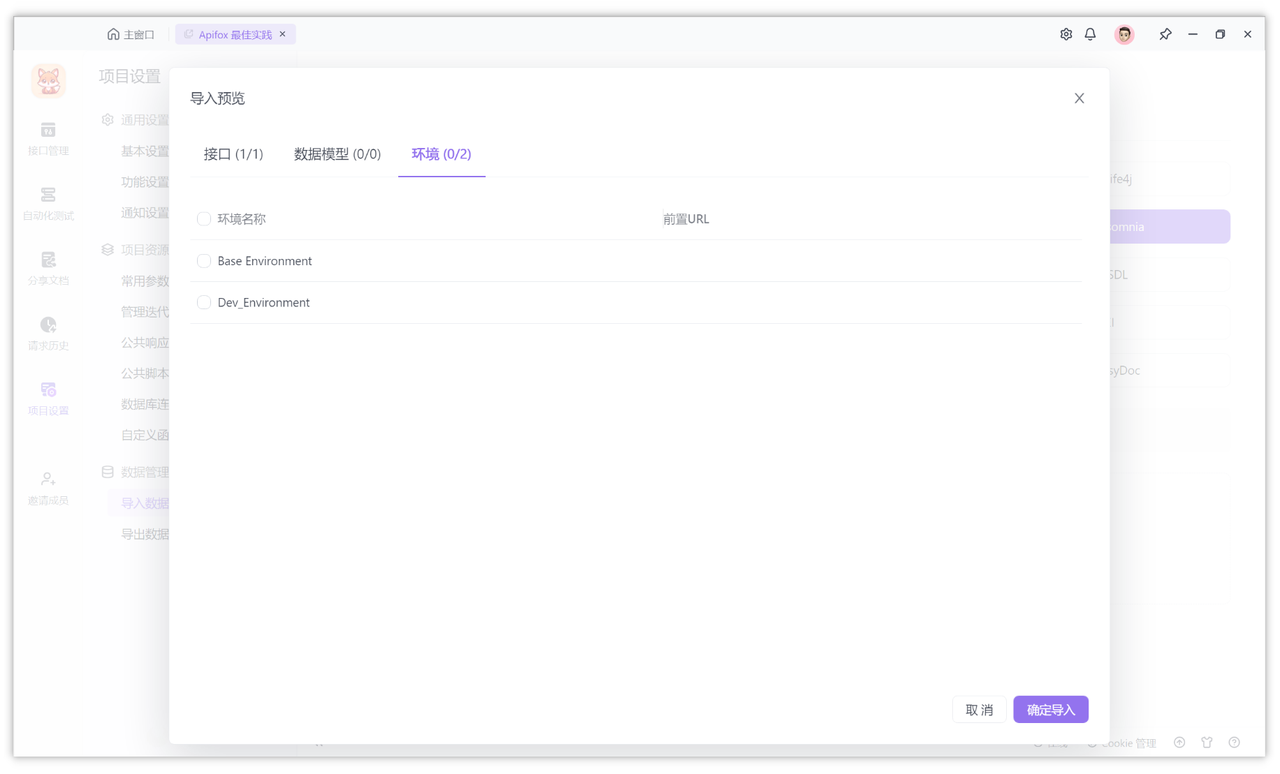
如果要导出环境变量,你可以打开 Apifox,然后打开环境管理,点击“...”后选择“导出”即可将环境变量导出。
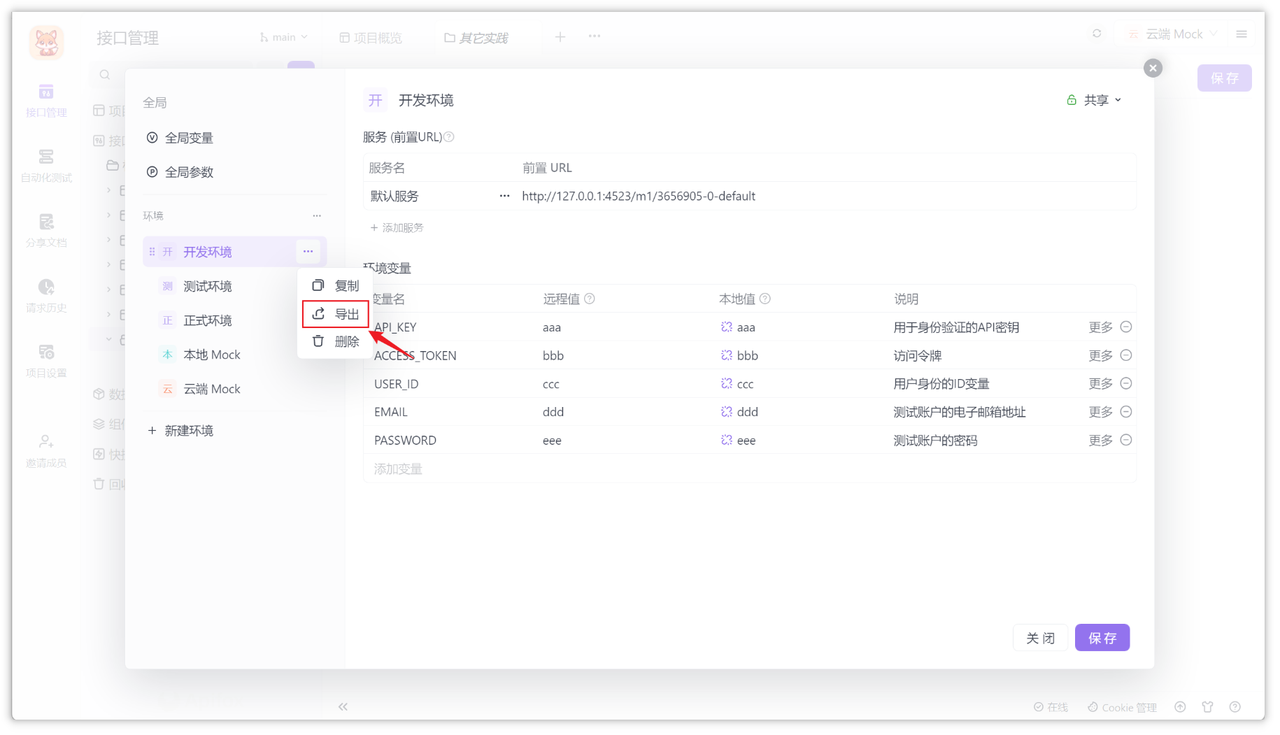
还可以点击“批量编辑”按钮,通过 CSV 的方式导入导出,非常的方便,快去试试吧!
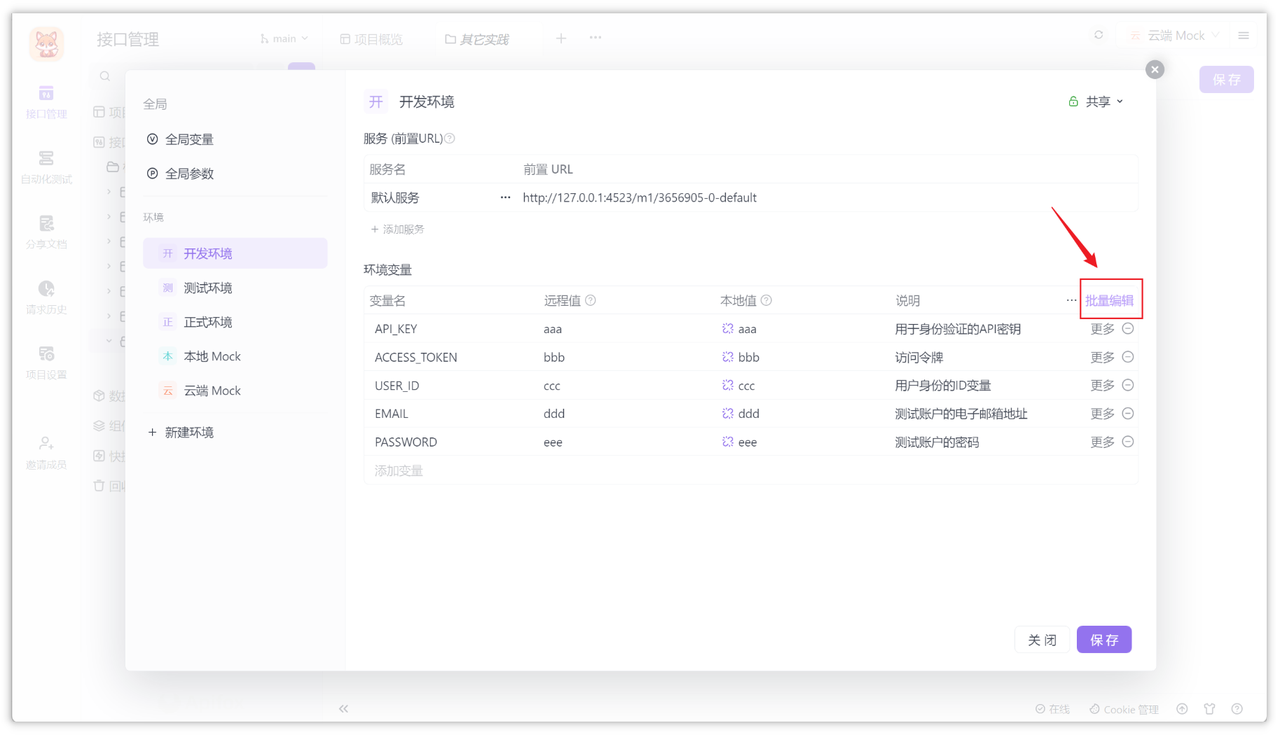
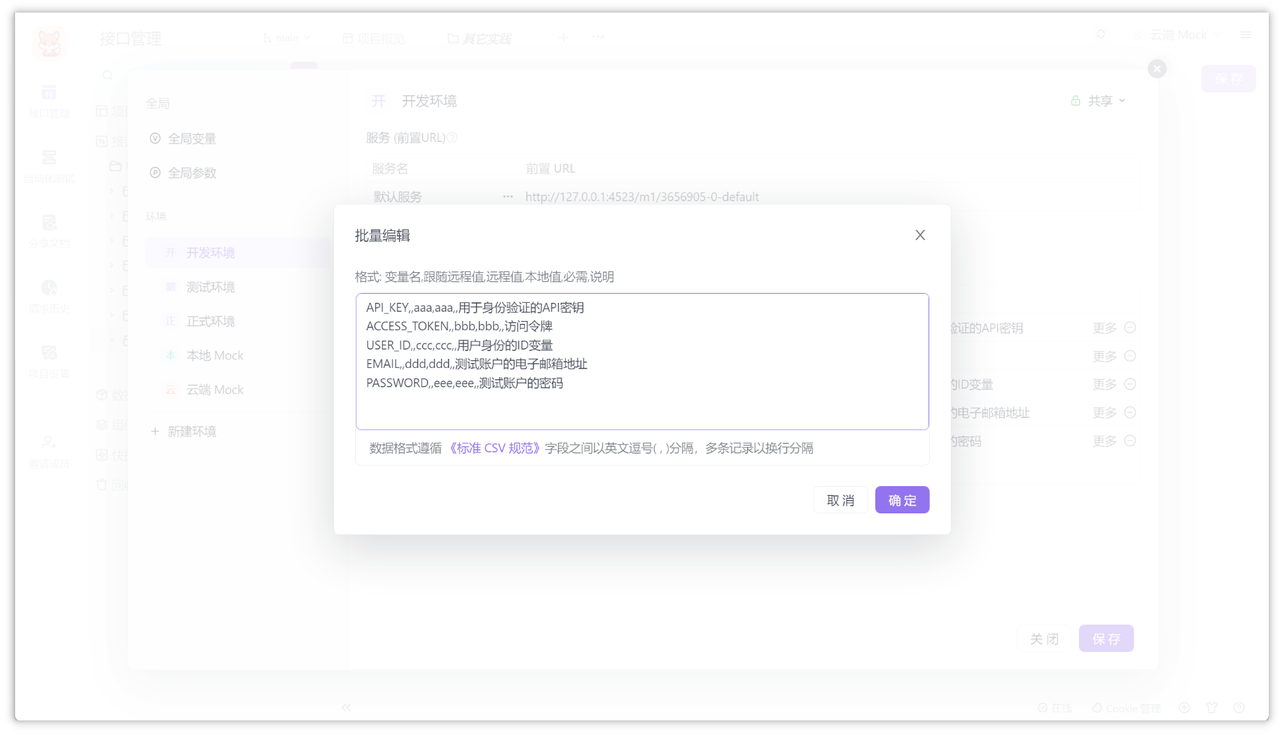
总结
本文介绍了如何在 Insomnia 中管理环境变量以及如何导入和导出它们,环境变量是一组可重复使用的值,使接口调试更加便捷。在 Insomnia 中,通过简单的操作可以轻松管理环境变量,并且可以导出为 JSON 格式以在其他工具中使用。同时,推荐了使用免费版的 Apifox,它提供更方便的导入和导出环境变量功能,支持 CSV 格式,使得管理更加灵活。

知识扩展: